电脑里怎么分辨固态机械硬盘 怎么知道哪个是固态硬盘
更新时间:2023-02-14 11:00:13作者:jiang
在电脑上,我们使用的硬盘一般都是固态的,当然也有用户用机械硬盘,但是有很多用户不能分辨出那个是固态硬胖那个是机械硬盘,我们可以使用电脑查看,那么怎么知道哪个是固态硬盘呢,下面小编给大家分享电脑查看固态硬盘的方法。
解决方法:
1、在系统桌面找到“此电脑”,选中后使用单击鼠标右键。
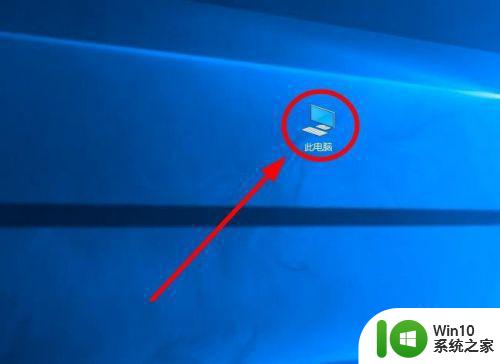
2、在弹出的右键菜单中找到“管理”单击。
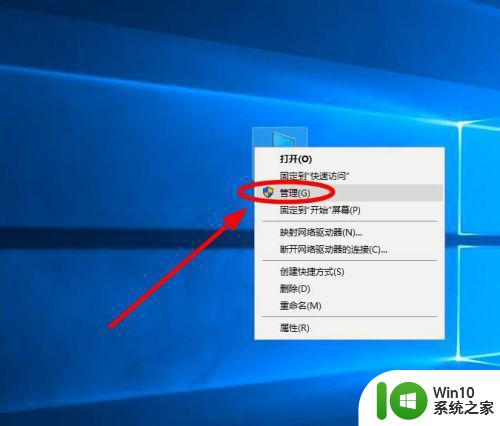
3、在弹出的“计算机管理”对话框中,选择“存储”——单击“磁盘管理”。
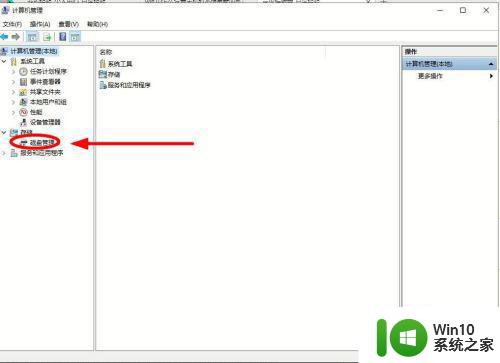
4、在右边窗口中上部分是磁盘的逻辑分区,下半部分是各分区所在的磁盘硬件情况,可以看到这里有两个物理磁盘。
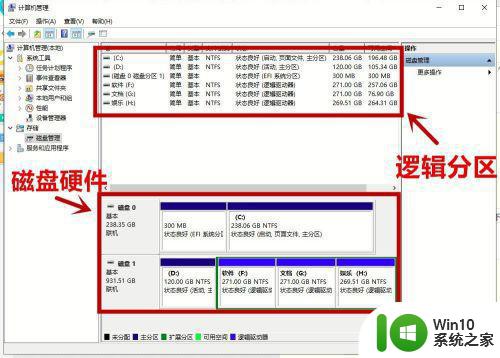
5、选择磁盘硬件中其中的一个,使用鼠标右键,弹出右键菜单。
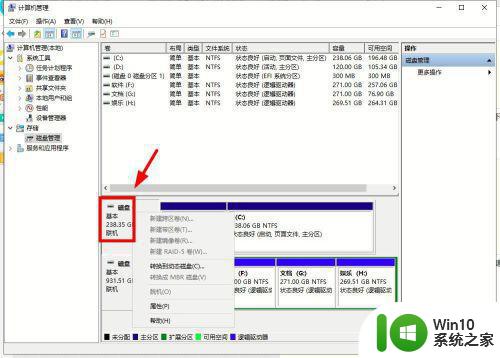
6、在弹出的右键菜单中,选择“属性”单击。
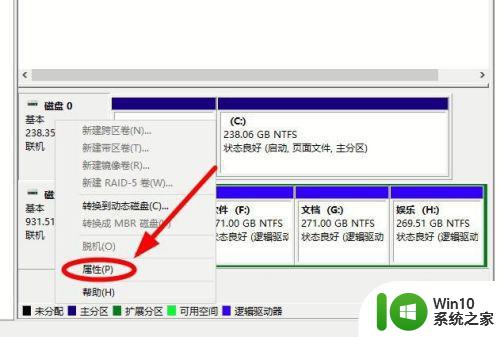
7、在弹出的该磁盘的属性对话框中,该磁盘的名称、容量就显示出来,从中可以基本可以判断磁盘0是一块固态硬盘。
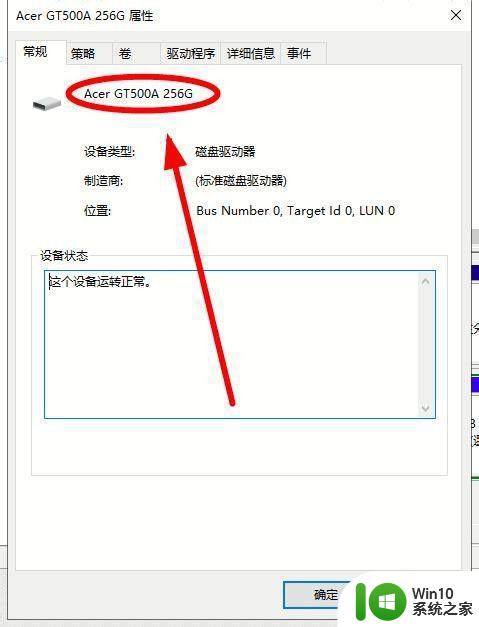
8、选择“卷”选项卡单击,可以看到该固态硬盘仅有一个卷,就是“C盘”
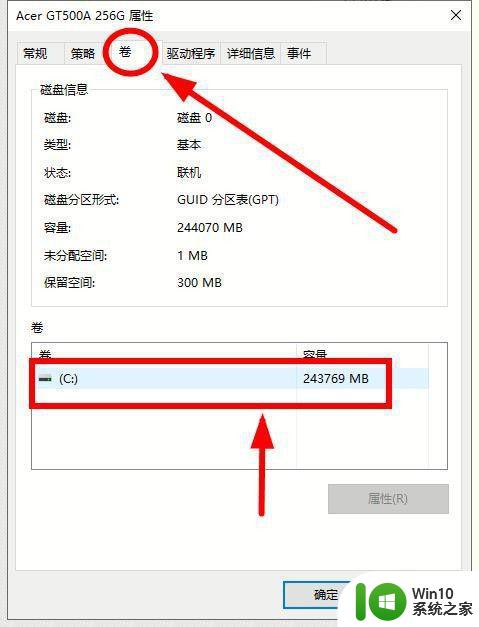
9、再选中“磁盘1”(包括DEGH四个逻辑分区),调出右键菜单,查看其属性。
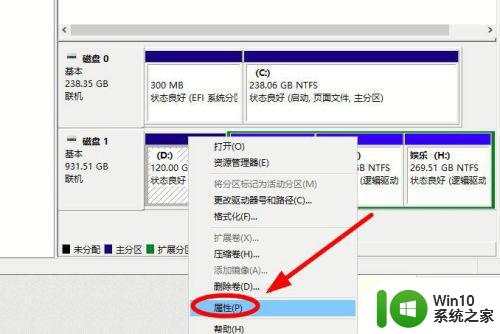
10、在其属性对话框中,可以看出该磁盘的名称和容量大小,从而判断出这块分区四个逻辑区的是一块机械硬盘。
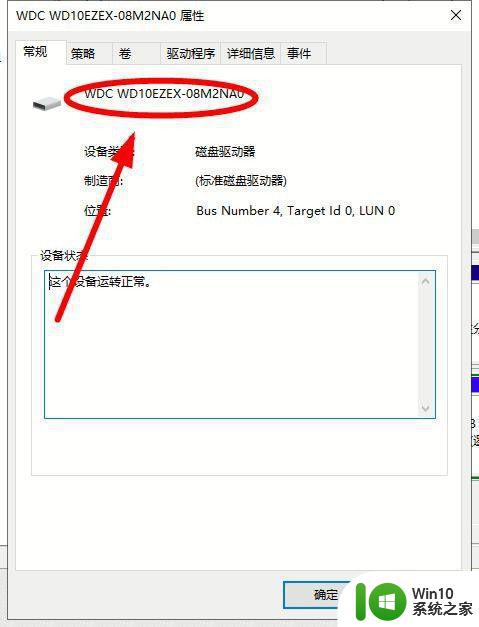
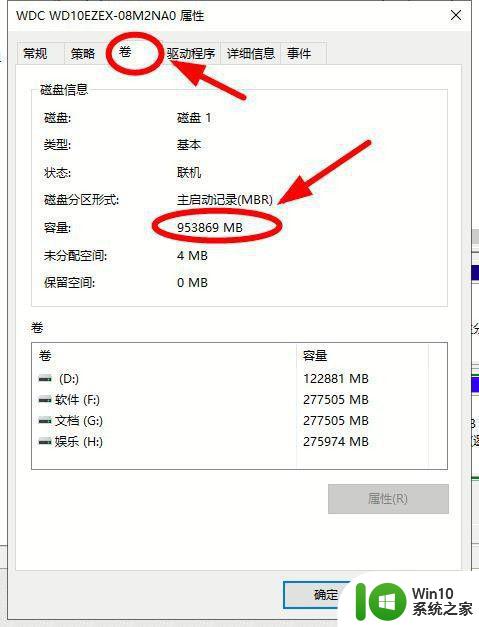
以上就是电脑查看固态硬盘的方法,想知道那个硬盘是固态的,可以按上面的方法来进行操作。
电脑里怎么分辨固态机械硬盘 怎么知道哪个是固态硬盘相关教程
- 怎么看哪个盘是固态硬盘 如何判断硬盘是否为固态硬盘
- 怎么看是机械硬盘还是固态 怎样确认电脑硬盘是固态还是机械
- 如何查看电脑是不是固态硬盘 - 如何区分固态硬盘和机械硬盘
- 怎么查看电脑是否固态硬盘 如何查看是不是固态硬盘
- 如何查看电脑的固态硬盘是哪个盘 怎么看自己哪个盘是固态硬盘
- 如何查看硬盘是固态还是机械 固态硬盘和机械硬盘的区别
- 如何检测硬盘是否是固态硬盘 固态硬盘和机械硬盘的区别及检测方法
- 固态硬盘和机械硬盘如何混合使用 固态硬盘机械硬盘怎样一起用
- 老电脑加固态硬盘需要注意哪些问题 固态硬盘可以替代老电脑的机械硬盘吗
- 固态硬盘和机械硬盘如何组合使用 固态硬盘和机械硬盘的优缺点对比
- 512g固态硬盘怎么分区最好 512g固态硬盘分区方案
- 固态硬盘怎么分区合理 如何分区固态硬盘
- U盘装机提示Error 15:File Not Found怎么解决 U盘装机Error 15怎么解决
- 无线网络手机能连上电脑连不上怎么办 无线网络手机连接电脑失败怎么解决
- 酷我音乐电脑版怎么取消边听歌变缓存 酷我音乐电脑版取消边听歌功能步骤
- 设置电脑ip提示出现了一个意外怎么解决 电脑IP设置出现意外怎么办
电脑教程推荐
- 1 w8系统运行程序提示msg:xxxx.exe–无法找到入口的解决方法 w8系统无法找到入口程序解决方法
- 2 雷电模拟器游戏中心打不开一直加载中怎么解决 雷电模拟器游戏中心无法打开怎么办
- 3 如何使用disk genius调整分区大小c盘 Disk Genius如何调整C盘分区大小
- 4 清除xp系统操作记录保护隐私安全的方法 如何清除Windows XP系统中的操作记录以保护隐私安全
- 5 u盘需要提供管理员权限才能复制到文件夹怎么办 u盘复制文件夹需要管理员权限
- 6 华硕P8H61-M PLUS主板bios设置u盘启动的步骤图解 华硕P8H61-M PLUS主板bios设置u盘启动方法步骤图解
- 7 无法打开这个应用请与你的系统管理员联系怎么办 应用打不开怎么处理
- 8 华擎主板设置bios的方法 华擎主板bios设置教程
- 9 笔记本无法正常启动您的电脑oxc0000001修复方法 笔记本电脑启动错误oxc0000001解决方法
- 10 U盘盘符不显示时打开U盘的技巧 U盘插入电脑后没反应怎么办
win10系统推荐
- 1 番茄家园ghost win10 32位官方最新版下载v2023.12
- 2 萝卜家园ghost win10 32位安装稳定版下载v2023.12
- 3 电脑公司ghost win10 64位专业免激活版v2023.12
- 4 番茄家园ghost win10 32位旗舰破解版v2023.12
- 5 索尼笔记本ghost win10 64位原版正式版v2023.12
- 6 系统之家ghost win10 64位u盘家庭版v2023.12
- 7 电脑公司ghost win10 64位官方破解版v2023.12
- 8 系统之家windows10 64位原版安装版v2023.12
- 9 深度技术ghost win10 64位极速稳定版v2023.12
- 10 雨林木风ghost win10 64位专业旗舰版v2023.12